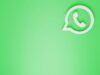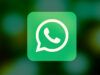Come cancellare foto inviate su WhatsApp
Dovevi inviare delle foto tramite WhatsApp a un amico, ma hai sbagliato destinatario e vorresti capire se esiste un modo per poterle cancellare dalla conversazione di tuo interesse? Beh, certo che sì! Se vuoi, posso spiegarti io in che modo riuscirci, con questo mio tutorial interamente incentrato sull’argomento.
Se mi concedi qualche istante del tuo prezioso tempo, infatti, posso illustrarti, in maniera semplice ma non per questo poco dettagliata, come cancellare foto inviate su WhatsApp, sia da smartphone, ovvero agendo da Android e iPhone, che da computer, tramite il client del servizio per Windows e macOS e mediante WhatsApp Web.
Allora? Posso sapere che ci fai ancora lì impalato? Posizionati bello comodo, prenditi qualche minuto libero soltanto per te e comincia subito a concentrarti sulla lettura di quanto riportato qui di seguito. Sono sicuro che, alla fine, potrai dirti ben contento e soddisfatto di quanto appreso. Scommettiamo?
Indice
- Informazioni preliminari
- Come cancellare foto inviate su WhatsApp Android
- Come cancellare foto inviate su WhatsApp iPhone
- Come cancellare foto inviate su WhatsApp PC
- Come cancellare foto inviate su WhatsApp Mac
- Come cancellare foto inviate su WhatsApp Web
- Come inviare foto e video che si autodistruggono su WhatsApp
Informazioni preliminari

Prima di entrare nel vivo del tutorial, andandoti a spiegare come cancellare foto inviate su WhatsApp, è mio dovere fornirti alcune **informazioni preliminari al riguardo che devi conoscere.
Partiamo da un punto fermo: eliminare foto e immagini inviate nelle conversazioni su WhatsApp è sempre fattibile, ma a seconda delle necessità e delle tempistiche impiegate per compiere tale operazione, è possibile eseguire la rimozione per tutti gli utenti** che partecipano alla chat, ma solo relativamente ai contenuti inviati personalmente, o solo per sé, ma in tal caso si può agire sia sui propri contenuti che su quelli altrui.
Nel primo caso, le foto che hai inviato non risulteranno più reperibili da parte degli altri utenti, mentre nel secondo continueranno a esserlo e i partecipanti alla conversazione continueranno a visualizzarle, in quanto scompariranno solo dalla tua schermata della chat.
Inoltre, puoi eseguire la rimozione dei messaggi per tutti entro due giorni, ma affinché questa vada a buon fine è indispensabile che chi partecipa alla conversazione disponga della versione più recente di WhatsApp per il dispositivo usato. A questo proposito, ti consiglio la lettura della mia guida su come aggiornare WhatsApp.
Tieni altresì presente che quando decidi di eliminare un contenuto su WhatsApp per tutti, al suo posto comparirà un messaggio che recita Hai eliminato questo messaggio. Gli altri partecipanti alla conversazione visualizzeranno invece la scritta Questo messaggio è stato eliminato e scomparirà anche la relativa notifica dai loro dispositivi.
Quando, invece, decidi di eliminare un contenuto soltanto per te, questo scompare completamente dalla conversazione, ma in caso di ripensamenti hai cinque secondi di tempo per tornare sui tuoi passi andando, andando a selezionare l’opzione apposita per annullare il tutto.
Un’altra cosa che ci tengo a precisare è il fatto che quando elimini un messaggio, non c’è modo di recuperarlo a meno che tu lo non abbia incluso in un backup. A tal riguardo, potresti trovare interessante la lettura della mia guida su come fare backup WhatsApp.
Come cancellare foto inviate su WhatsApp Android
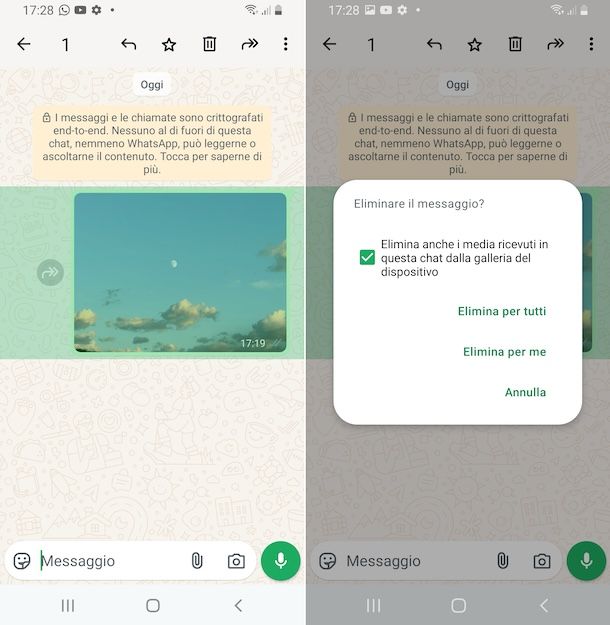
A questo punto, direi che possiamo finalmente entrare nel vivo della guida e andare a scoprire, innanzitutto, come cancellare foto inviate su WhatsApp Android. Per cui, prendi il tuo dispositivo Android e avvia l’app WhatsApp (disponibile anche sul sito ufficiale come APK), selezionando l’icona che trovi nella schermata home e/o nel drawer del sistema.
Quando visualizzi la schermata principale dell’app di messaggistica, effettua l’accesso al tuo account (se necessario) e recati nella scheda Chat selezionando la voce apposita nel menu in basso.
Dopo aver compiuto i passaggi di cui sopra, fai tap sulla conversazione su cui andare ad agire (se non riesci a trovarla, puoi aiutarti facendo tap sull’icona della lente d’ingrandimento in alto a destra e digitando nel campo Cerca che compare il nome dell’utente o del gruppo di riferimento). A questo punto, inizia a scorrere la schermata della chat per individuare la foto che hai inviato e che intendi eliminare.
Dopo aver trovato il messaggio che contiene la foto inviata di cui vuoi sbarazzarti, effettua una pressione prolungata su di esso, fai tap sull’icona della pattumiera situata in alto e scegli, a seconda delle necessità e delle possibilità, l’opzione Elimina per tutti o quella Elimina per me dal riquadro apertosi.
Se vuoi, puoi eliminare più foto in contemporanea, premendo sulle ulteriori immagini relativamente alle quali ti interessa andare ad agire dopo aver selezionato la prima e procedendo in maniera analoga a come ti ho già spiegato per la rimozione.
Qualora facendo come ti ho appena indicato non dovessi trovare la foto da rimuovere o comunque in alternativa, puoi agire in questo modo: sfiora il nome dell’utente o del gruppo che si trova nella parte in alto della schermata della chat, seleziona la dicitura Media, link e documenti e fai tap sulla scheda Media.
Quando identifichi le foto che desideri eliminare, effettua una pressione prolungata sulla prima immagine di tuo interesse, in modo da contrassegnarla con un segno di spunta, dopodiché seleziona anche le altre e fai tap sull’icona della pattumiera in alto. Per concludere, scegli, dal riquadro che compare, l’opzione Elimina per tutti o quella Elimina per me.
In tutti i casi, decidi altresì se cancellare o meno le foto anche dalla galleria del dispositivo selezionando o deselezionano l’opzione Elimina anche i media ricevuti in questa chat dalla galleria del dispositivo nel riquadro per la scelta della rimozione delle foto per tutti o solo per te.
In alternativa, puoi procedere in un secondo momento con l’eliminazione delle foto eventualmente presenti sulla memoria dello smartphone, seguendo le istruzioni contenute nella mia guida su come liberare spazio su Android.
Come cancellare foto inviate su WhatsApp iPhone
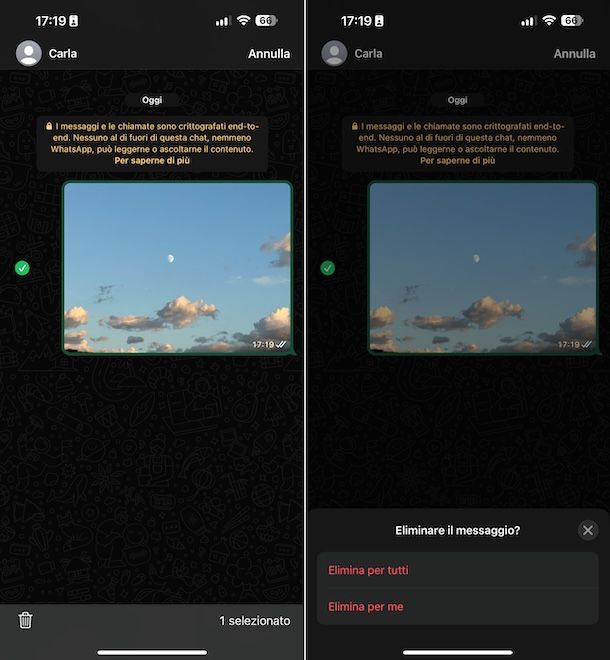
Se ciò che ti interessa capire è come cancellare foto inviate su WhatsApp iPhone, le indicazioni a cui devi attenerti sono quelle contenute in questo capitolo. Tanto per cominciare, prendi il tuo iPhone e avvia l’app WhatsApp, selezionando l’icona che trovi nella home screen e/o nella Libreria app del sistema.
Ora che visualizzi la schermata principale dell’app di messaggistica, effettua l’accesso al tuo account (se necessario) e recati nella sezione Chat selezionando la voce apposita nel menu in basso.
A questo punto, fai tap sulla conversazione in cui hai inviato la foto che desideri cancellare (se non riesci a trovarla, puoi aiutarti con il campo Cerca in alto, digitandovi all’interno il nome dell’utente o del gruppo di riferimento). Successivamente, scorri la schermata della conversazione alla ricerca della foto di tuo interesse.
In seguito, effettua una pressione prolungata sul messaggio che contiene l’immagine, dopodiché seleziona la voce Elimina dal menu che compare, premi sul simbolo della pattumiera che ti viene mostrato in basso a sinistra e scegli, a seconda delle necessità e delle possibilità, l’opzione Elimina per tutti 0 quella Elimina per me dal menu che compare.
Se necessario, puoi altresì eliminare più di una foto in contemporanea, apponendo un segno di spunta in loro corrispondenza dopo aver selezionato la prima e procedendo con la rimozione alla stessa maniera di come spiegato poc’anzi.
Se mettendo in pratica le indicazioni che ti ho appena indicato non trovi la foto che vuoi rimuovere o comunque in alternativa, puoi procedere nel seguente modo: premi sul nome dell’utente o del gruppo che si trova nella parte in alto della schermata della chat e sulla voce Media, link e documenti.
Seleziona, dunque, la scheda Media presente in alto, individua le foto che vuoi rimuovere, fai tap sulla dicitura Seleziona in cima a destra e apponi un segno di spunta in loro corrispondenza, dopodiché premi sull’icona della pattumiera collocata in basso a destra e scegli, dal menu che si apre, l’opzione Elimina per tutti 0 quella Elimina per me.
Dopo aver eliminato determinate foto dalla chat, se queste sono presenti sulla memoria del tuo iPhone, puoi valutare di effettuarne la rimozione anche da lì, seguendo le indicazioni che ti ho fornito nella mia guida dedicata in maniera specifica proprio a come eliminare foto da iPhone.
Come cancellare foto inviate su WhatsApp PC
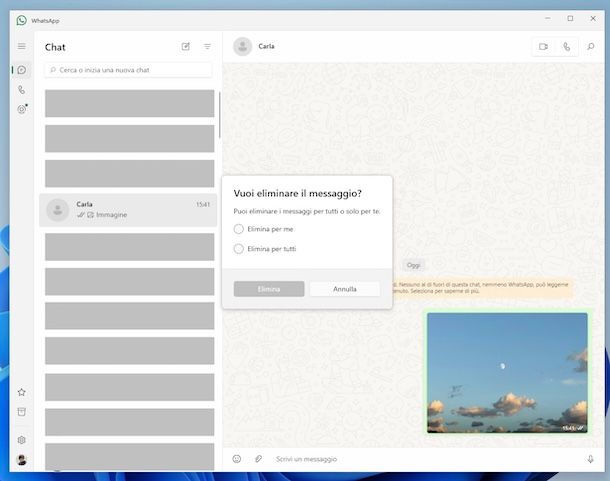
Se hai l’abitudine di utilizzare WhatsApp da Windows e ti stai chiedendo come fare per cancellare foto inviate su WhatsApp PC, il primo passo che devi compiere è avviare il client WhatsApp per Windows 10 e successivi (es. Windows 11), selezionando il collegamento che trovi nel menu Start del sistema.
Una volta visibile la finestra di WhatsApp sul desktop, effettua l’accesso al tuo account (se necessario) e fai clic sull’icona del fumetto nel menu laterale di sinistra per accedere alla sezione Chat.
A questo punto, clicca sulla conversazione in cui hai inviato la foto che vuoi cancellare (se non riesci a trovarla, puoi aiutarti con il campo Cerca o inizia una nuova chat in alto, digitandovi all’interno il nome dell’utente o del gruppo di riferimento). In seguito, scorri la schermata della conversazione alla ricerca della foto di tuo interesse.
Dopo aver compiuto i passaggi di cui sopra, fai clic destro sul messaggio che contiene l’immagine e seleziona la voce Elimina dal menu contestuale, dunque scegli, a seconda delle necessità e delle possibilità, l’opzione Elimina per tutti 0 quella Elimina per me dal riquadro apertosi.
Se necessario, puoi eliminare più di una foto in simultanea, facendo clic destro sulla prima, scegliendo l’opzione Seleziona dal menu contestuale, mettendo un segno di spunta in corrispondenza di tutti gli altri elementi, cliccando sull’icona della pattumiera in alto a destra e procedendo con la rimozione come già spiegato.
Qualora attuando le indicazioni che ti ho appena fornito non trovassi la foto da rimuovere o in alternativa, per eliminare foto inviate su WhatsApp fai in questo modo: clicca sul nome dell’utente o del gruppo che si trova nella parte in alto della schermata della chat e sulla voce Media nel riquadro che vedi comparire.
Seleziona, dunque, la sezione Media presente a sinistra, individua le foto che vuoi rimuovere a destra e apponi un segno di spunta in loro corrispondenza, dopodiché premi sull’icona della pattumiera collocata in basso e scegli, dal menu che si apre, l’opzione Elimina per tutti 0 quella Elimina per me.
Ti faccio presente che se le foto che hai inviato su WhatsApp erano presenti sul tuo PC, queste resteranno nella loro posizione originale. In tal caso, se vuoi rimuovere le immagini anche dal computer, puoi seguire le istruzioni che ti ho fornito nella mia guida su come cancellare file dal computer.
Come cancellare foto inviate su WhatsApp Mac
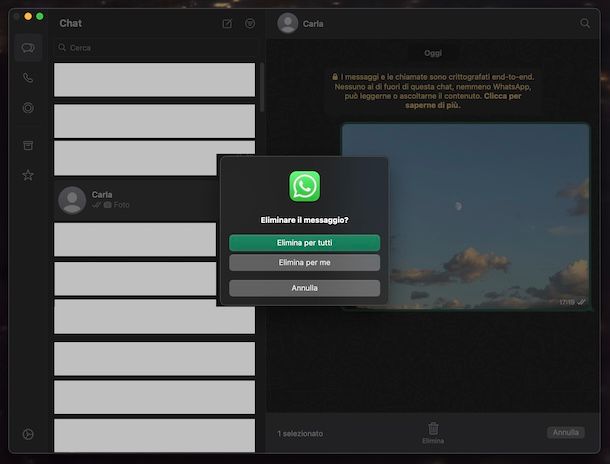
Stai adoperando macOS e ti stai interrogando in merito alla possibilità di cancellare foto inviate su WhatsApp Mac? Se è così, la prima cosa che devi fare è quella di avviare il client WhatsApp per Mac, selezionando l’icona collocata nel Launchpad del sistema.
Quando visibile la finestra di WhatsApp sulla scrivania, esegui l’accesso al tuo account (se necessario) e fai clic sull’icona dei due fumetti nel menu laterale di sinistra per accedere alla sezione Chat.
Ora, fai clic sulla conversazione in cui hai inviato la foto che desideri cancellare (se non riesci a trovarla, puoi aiutarti con il campo Cerca in alto, digitandovi all’interno il nome dell’utente o del gruppo di riferimento). Fatto ciò, scorri la schermata della conversazione alla ricerca della foto di tuo interesse.
Dopo aver compiuto i passaggi di cui sopra, clicca sull’icona della freccia verso il basso visibile portando il puntatore in corrispondenza del messaggio che contiene l’immagine e scegli la voce Elimina dal menu contestuale, poi fai clic sull’icona della pattumiera in basso al centro e scegli, a seconda delle necessità e delle possibilità, l’opzione Elimina per tutti 0 quella Elimina per me mediante il riquadro apertosi.
Se vuoi, puoi eliminare più di una foto in contemporanea, apponendo un segno di spunta in corrispondenza di tutti gli elementi che vuoi cancellare dopo aver selezionato il primo e procedendo con la rimozione come appena spiegato.
Nel caso in cui attuando le indicazioni che ti ho appena fornito non trovassi la foto da rimuovere o in alternativa, fai n questo modo: clicca sul nome dell’utente o del gruppo che si trova nella parte in alto della schermata della conversazione e sulla voce Media, link e documenti nel menu laterale di sinistra della nuova finestra apertasi.
Clicca poi sulla scheda Media collocata in alto, premi sul tasto Seleziona in alto a destra, individua le foto che vuoi cancellare e metti un segno di spunta in loro corrispondenza, dopodiché premi sull’icona della pattumiera posizionata in basso e scegli, dal riquadro mostrato, l’opzione Elimina per tutti 0 quella Elimina per me.
Sappi che se le foto che hai inviato su WhatsApp erano presenti sul tuo Mac, queste rimarranno nella loro posizione originale. Per cui, se vuoi cancellare le immagini anche dal computer, puoi attenerti alle indicazioni che ti ho fornito nel mio tutorial su come eliminare foto da Mac.
Come cancellare foto inviate su WhatsApp Web
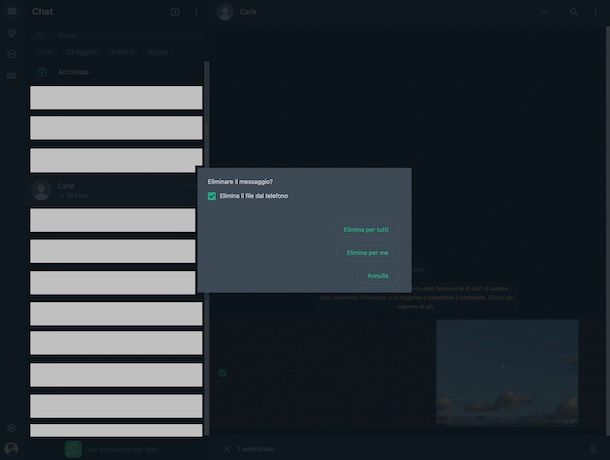
Se ciò che vuoi sapere è come cancellare foto inviate su WhatsApp Web, andando quindi ad agire dalla versione Web della nota piattaforma di comunicazione, la prima mossa che devi compiere è aprire browser che generalmente usi per navigare in Rete dal tuo computer (es. Chrome), dopodiché devi collegarti al sito di WhatsApp Web.
Nella schermata del servizio di messaggistica ora visibile, effettua l’accesso al tuo account (se necessario), dunque fai clic sull’icona del fumetto che trovi nel menu laterale di sinistra per accedere alla sezione Chat.
Adesso, fai clic sulla conversazione in cui hai inviato la foto che vuoi rimuovere (se non riesci a trovarla, puoi aiutarti con il campo Cerca in alto, digitando al suo interno il nome dell’utente o del gruppo di riferimento). Successivamente, scorri la schermata della chat alla ricerca della foto di tuo interesse.
Fatto ciò, clicca sull’icona della freccia verso il basso visibile portando il puntatore in corrispondenza del messaggio che contiene l’immagine e seleziona la voce Elimina dal menu contestuale, dunque clicca sul simbolo della pattumiera in basso a destra e scegli, a seconda delle necessità e delle possibilità, l’opzione Elimina per tutti 0 quella Elimina per me dal riquadro apertosi.
Se necessario, puoi eliminare più di una foto in simultanea, mettendo un segno di spunta in corrispondenza di tutte le immagini dopo aver selezionato la prima e procedendo con la cancellazione come già spigato nelle righe precedenti.
Qualora attuando le indicazioni che ti ho appena fornito non trovassi la foto da rimuovere o comunque in alternativa, per cancellare foto inviate su WhatsApp procedi in questa maniera: clicca sul nome dell’utente o del gruppo che si trova nella parte in alto della schermata della chat e sulla voce Media, link e documenti nel menu laterale mostrato a destra.
Seleziona poi la sezione Media presente in alto, individua le foto che vuoi rimuovere e apponi un segno di spunta in loro corrispondenza, dopodiché clicca sull’icona della pattumiera collocata anch’essa in cima e scegli, dal riquadro proposto, l’opzione Elimina per tutti 0 quella Elimina per me.
Ti faccio presente che se le foto che hai inviato su WhatsApp erano archiviate nella memoria del dispositivo in uso, queste continueranno a restare nella loro posizione originale. A dirla tutta, WhatsApp Web propone, al momento della cancellazione dei messaggi, un’opzione che dovrebbe permettere di eliminare i file corrispondenti anche dal di positivo corrente, ma in realtà non ha alcun effetto.
Come inviare foto e video che si autodistruggono su WhatsApp

Sei interessato a scoprire come eventualmente inviare foto e video che si autodistruggono su WhatsApp? Se è così, sappi che la celebre app di messaggistica implementa una funzione che consente di inviare contenuti multimediali che si autodistruggono dopo che sono stati visualizzati dal destinatario. Per approfondimenti, ti invito a fare riferimento alla mia guida specifica su come inviare foto e video che si autodistruggono su WhatsApp.
Esiste poi anche un’altra opzione, denominata messaggi effimeri, la quale permette di impostare i messaggi in chat in modo che non siano più visibili dopo 24 ore,7 giorni o 90 giorni dal loro invio. Per tutti i dettagli, leggi la mia guida sul tema.

Autore
Salvatore Aranzulla
Salvatore Aranzulla è il blogger e divulgatore informatico più letto in Italia. Noto per aver scoperto delle vulnerabilità nei siti di Google e Microsoft. Collabora con riviste di informatica e ha curato la rubrica tecnologica del quotidiano Il Messaggero. È il fondatore di Aranzulla.it, uno dei trenta siti più visitati d'Italia, nel quale risponde con semplicità a migliaia di dubbi di tipo informatico. Ha pubblicato per Mondadori e Mondadori Informatica.